HL-L5200DW(T)
Preguntas frecuentes y Solución de problemas |
Controlar las configuraciones del controlador de la impresora (solo disponible para Windows)
Usted puede bloquear las configuraciones del controlador de la impresora usando la función del Administrador.
Bloquear las funciones del controlador de la impresora le lleva a reducir costos y a aumentar la conciencia del usuario sobre la seguridad.
Configuraciones que puede bloquear
- Copias previene la impresión de varias copias del documento
- Color / Monocromático para prevenir la impresión a color
- Varias páginas / Escala
- Usar marca de agua
- Impresión de encabezado y pie de página
Cómo configurar la función de Administrador
(Las pantallas y secciones de la configuración podrían variar dependiendo de la máquina Brother siendo utilizada).
- Abra Preferencia de impresión ("Printing Preference").
-
Ajuste las configuraciones que desee bloquear en las pestañas Básicas ("Basic") y Avanzadas ("Advanced").
En las pestaña Básicas, puede controlar las siguientes configuraciones.
Varias páginas ("Multiple Page"): Si usted selecciona 2 en 1, usted puede imprimir 2 páginas de su documento en una sola hoja de papel.
Copias ("Copies"): Si usted selecciona 1, usted puede evitar imprimir varias copias del documento.
Color / Monocromático: Si usted selecciona Mono (monocromático), usted puede evitar la impresión a color.
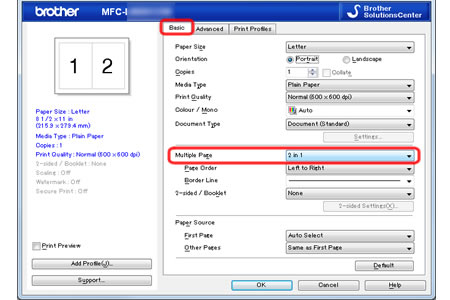
En la pestaña Avanzadas, usted puede controlar las siguientes configuraciones.
Escala ("Scaling"): Si la Escala está apagada, usted puede restringir agrandar y reducir el tamaño del documento.
(*La configuración de Escala y la configuración Varias páginas en la pestaña Básicas no se pueden seleccionar al mismo tiempo). Si usted configura Varias páginas en N en 1 o 1 en N páginas, se apagará la configuración Escala.
Usar marca de agua ("Use Watermark"): Imprimir una marca de agua, como CONFIDENCIAL puede reducir el riesgo de propagar información y aumentar la conciencia de los usuarios sobre la seguridad.
Impresión de encabezado y pie de página ("Header-Footer Print"): Usted puede incluir la identificación del usuario en la información del encabezado y del pie de página. Imprimir la identificación del usuario de la persona imprimiendo un documento puede aumentar la conciencia del usuario sobre seguridad.
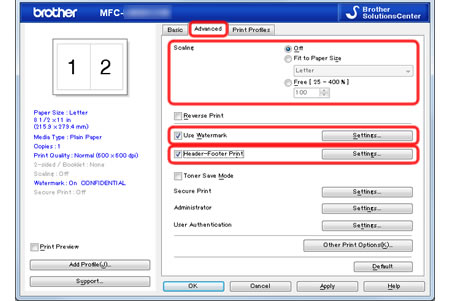
-
Después de ajustar las configuraciones que desea bloquear, haga clic en Configuraciones ("Settings...") en la sección Administrador ("Administrator") de la pestaña Avanzadas ("Advanced").
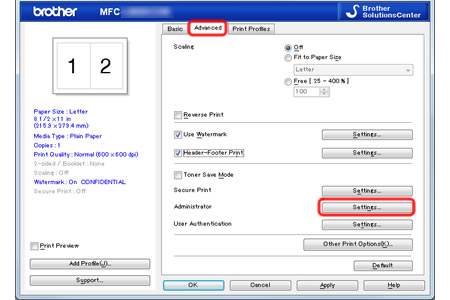
-
Siga los pasos que apliquen según su caso.
-
Si es la primera vez que usa la función Administrador:
-
Haga clic en Configurar contraseña ("Set Password").
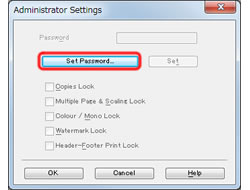
-
Ingrese una contraseña de cinco dígitos. Haga clic en OK.
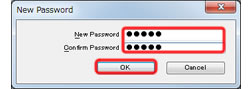
-
Haga clic en Configurar contraseña ("Set Password").
-
Si ya ha ingresado una contraseña, ingrese la contraseña y haga clic en Configurar ("Set").
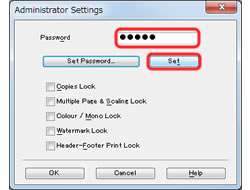
-
Si es la primera vez que usa la función Administrador:
-
Marque las casillas de los items que desea bloquear y haga clic en OK.
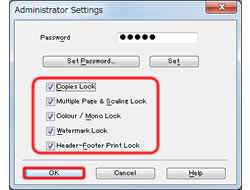
-
Asegúrese que los íconos de las llaves estén mostrados al lado de las configuraciones que desea bloquear y haga clic en OK.
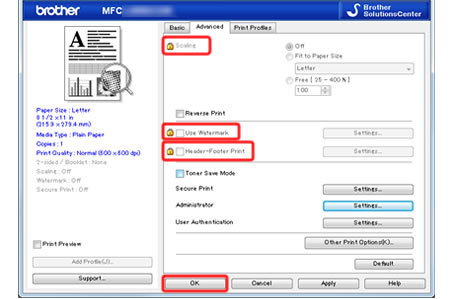
Para habilitar a los usuarios a instalar el controlador con las mismas configuraciones, use el Asistente de Implementación del Controlador ("Driver Deployment Wizard"). (El Asistente de Implementación del Controlador solo está disponible para Windows).
> Por favor haga clic aquí para ver cómo usar el Asistente de Implementación del Controlador.
Modelos relacionados
DCP-L2550DW, DCP-L5500DN, DCP-L5600DN, DCP-L5650DN, HL-L2325DW, HL-L2350DW, HL-L2370DW(XL), HL-L2379DW, HL-L2390DW, HL-L2395DW, HL-L5100DN, HL-L5200DW(T), HL-L6200DW(T), HL-L6250DW, HL-L6300DW, HL-L6400DW(T), HL-L8260CDW, HL-L8360CDW(T), HL-L9310CDW, MFC-L2690DW, MFC-L2710DW, MFC-L2730DW, MFC-L2750DW(XL), MFC-L2759DW, MFC-L5700DW, MFC-L5705DW, MFC-L5800DW, MFC-L5850DW, MFC-L5900DW, MFC-L6700DW, MFC-L6750DW, MFC-L6800DW, MFC-L6900DW, MFC-L8610CDW, MFC-L8895CDW, MFC-L8900CDW, MFC-L8905CDW, MFC-L9570CDW
